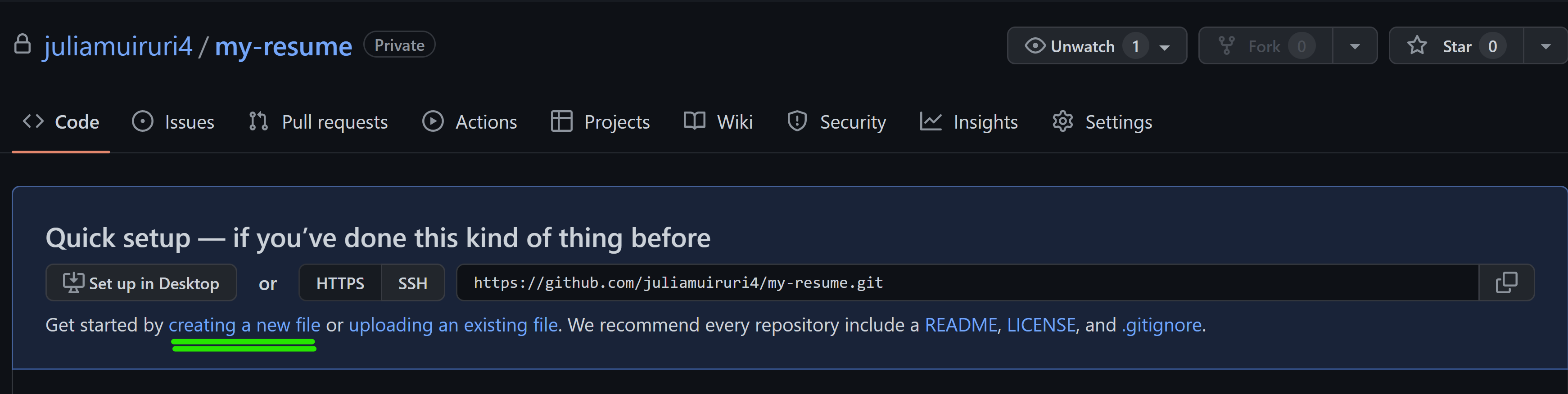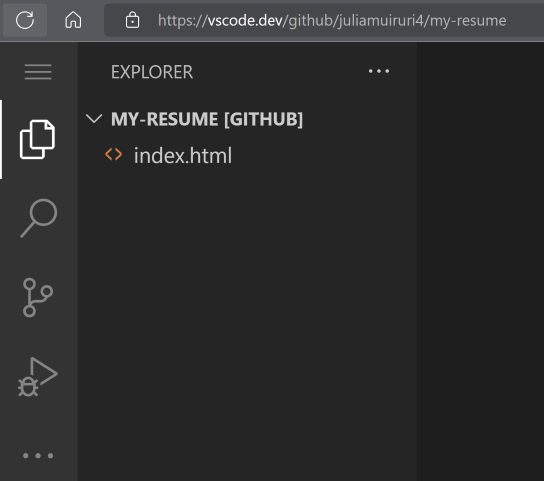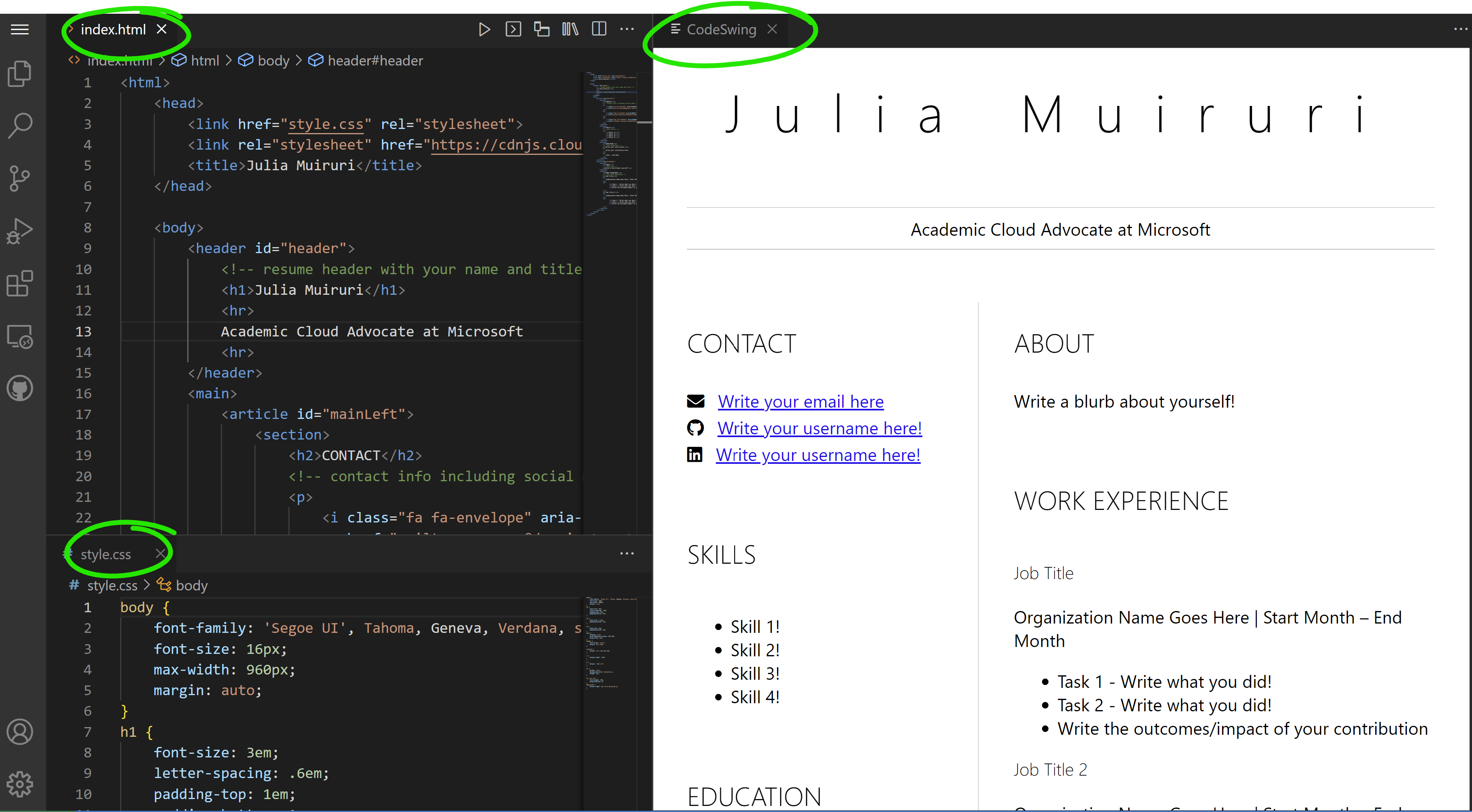12 KiB
vscode.devを使って履歴書ウェブサイトを作成する
採用担当者が履歴書を求めてきたときに、URLを送るだけで済むなんて素敵じゃないですか? 😎
目標
この課題を終えると、以下のことができるようになります:
- 履歴書を紹介するウェブサイトを作成する
前提条件
- GitHubアカウント。まだアカウントを作成していない場合は、GitHubにアクセスしてアカウントを作成してください。
手順
ステップ1: 新しいGitHubリポジトリを作成し、名前をmy-resumeと付けます。
ステップ2: リポジトリ内にindex.htmlファイルを作成します。github.com上で少なくとも1つのファイルを追加する必要があります。空のリポジトリはvscode.devで開くことができないためです。
新しいファイルを作成するリンクをクリックし、名前をindex.htmlと入力して新しいファイルをコミットボタンを選択します。
ステップ3: VSCode.devを開き、リモートリポジトリを開くボタンを選択します。
履歴書サイト用に作成したリポジトリのURLをコピーし、入力ボックスに貼り付けます:
your-usernameをあなたのGitHubユーザー名に置き換えてください
https://github.com/your-username/my-resume
✅ 成功すると、ブラウザ上のテキストエディタにプロジェクトとindex.htmlファイルが表示されます。
ステップ4: index.htmlファイルを開き、以下のコードをコードエリアに貼り付けて保存します。
履歴書ウェブサイトのコンテンツを担当するHTMLコード。
<html>
<head>
<link href="style.css" rel="stylesheet">
<link rel="stylesheet" href="https://cdnjs.cloudflare.com/ajax/libs/font-awesome/5.15.4/css/all.min.css">
<title>あなたの名前をここに記入!</title>
</head>
<body>
<header id="header">
<!-- 履歴書のヘッダー:名前と役職 -->
<h1>あなたの名前をここに記入!</h1>
<hr>
あなたの役職!
<hr>
</header>
<main>
<article id="mainLeft">
<section>
<h2>連絡先</h2>
<!-- 連絡先情報(ソーシャルメディア含む) -->
<p>
<i class="fa fa-envelope" aria-hidden="true"></i>
<a href="mailto:username@domain.top-level domain">メールアドレスをここに記入</a>
</p>
<p>
<i class="fab fa-github" aria-hidden="true"></i>
<a href="github.com/yourGitHubUsername">GitHubユーザー名をここに記入!</a>
</p>
<p>
<i class="fab fa-linkedin" aria-hidden="true"></i>
<a href="linkedin.com/yourLinkedInUsername">LinkedInユーザー名をここに記入!</a>
</p>
</section>
<section>
<h2>スキル</h2>
<!-- あなたのスキル -->
<ul>
<li>スキル1!</li>
<li>スキル2!</li>
<li>スキル3!</li>
<li>スキル4!</li>
</ul>
</section>
<section>
<h2>学歴</h2>
<!-- あなたの学歴 -->
<h3>コース名をここに記入!</h3>
<p>
学校名をここに記入!
</p>
<p>
開始日 - 終了日
</p>
</section>
</article>
<article id="mainRight">
<section>
<h2>自己紹介</h2>
<!-- あなたについて -->
<p>自己紹介文をここに記入!</p>
</section>
<section>
<h2>職務経験</h2>
<!-- あなたの職務経験 -->
<h3>職務名</h3>
<p>
組織名をここに記入 | 開始月 – 終了月
</p>
<ul>
<li>タスク1 - 実施内容を記入!</li>
<li>タスク2 - 実施内容を記入!</li>
<li>貢献の成果や影響を記入</li>
</ul>
<h3>職務名2</h3>
<p>
組織名をここに記入 | 開始月 – 終了月
</p>
<ul>
<li>タスク1 - 実施内容を記入!</li>
<li>タスク2 - 実施内容を記入!</li>
<li>貢献の成果や影響を記入</li>
</ul>
</section>
</article>
</main>
</body>
</html>
HTMLコードの_プレースホルダーのテキスト_をあなたの履歴書の詳細に置き換えてください。
ステップ5: My-Resumeフォルダ上でホバーし、新しいファイル...アイコンをクリックしてプロジェクト内に2つの新しいファイルを作成します:style.cssとcodeswing.jsonファイル
ステップ6: style.cssファイルを開き、以下のコードを貼り付けて保存します。
サイトのレイアウトを整えるCSSコード。
body {
font-family: 'Segoe UI', Tahoma, Geneva, Verdana, sans-serif;
font-size: 16px;
max-width: 960px;
margin: auto;
}
h1 {
font-size: 3em;
letter-spacing: .6em;
padding-top: 1em;
padding-bottom: 1em;
}
h2 {
font-size: 1.5em;
padding-bottom: 1em;
}
h3 {
font-size: 1em;
padding-bottom: 1em;
}
main {
display: grid;
grid-template-columns: 40% 60%;
margin-top: 3em;
}
header {
text-align: center;
margin: auto 2em;
}
section {
margin: auto 1em 4em 2em;
}
i {
margin-right: .5em;
}
p {
margin: .2em auto
}
hr {
border: none;
background-color: lightgray;
height: 1px;
}
h1, h2, h3 {
font-weight: 100;
margin-bottom: 0;
}
#mainLeft {
border-right: 1px solid lightgray;
}
ステップ6: codeswing.jsonファイルを開き、以下のコードを貼り付けて保存します。
{
"scripts": [],
"styles": []
}
ステップ7: Codeswing拡張機能をインストールして、コードエリアで履歴書ウェブサイトを視覚化します。
アクティビティバーの_拡張機能_アイコンをクリックし、Codeswingと入力します。拡張機能を選択して追加情報を読み込むと、コードエリアに表示される_青いインストールボタン_をクリックしてインストールします。拡張機能をインストールすると、プロジェクトに変更が反映されるのを確認できます 😃
拡張機能をインストールした後、画面に以下のような表示がされます。
変更内容に満足したら、変更フォルダ上でホバーし、+ボタンをクリックして変更をステージします。
コミットメッセージ (プロジェクトに加えた変更の説明) を入力し、チェックをクリックして変更をコミットします。プロジェクトの作業が完了したら、左上のハンバーガーメニューアイコンを選択してGitHubのリポジトリに戻ります。
おめでとうございます 🎉 vscode.devを使って数ステップで履歴書ウェブサイトを作成しました。
🚀 チャレンジ
変更権限を持つリモートリポジトリを開き、いくつかのファイルを更新してみましょう。次に、新しいブランチを作成して変更を加え、プルリクエストを作成してください。
復習と自己学習
VSCode.devとその他の機能についてさらに学びましょう。
免責事項:
この文書は、AI翻訳サービス Co-op Translator を使用して翻訳されています。正確性を追求しておりますが、自動翻訳には誤りや不正確な部分が含まれる可能性があることをご承知ください。元の言語で記載された文書が正式な情報源とみなされるべきです。重要な情報については、専門の人間による翻訳を推奨します。この翻訳の使用に起因する誤解や誤解釈について、当方は一切の責任を負いません。